
시간이 지남에 따라 깨닫지 못한 채, 우리는 iCloud 저장 용량 감소, 이는 사진, 파일 또는 사본을 저장하는 다양한 구성 외에도 사용자에게 투명한 방식으로 두 번 이상 만들어집니다. 즉, iPhone을 Mac에 연결하고로드하기 시작하기 때문입니다. 예를 들어 사진을 클라우드에 업로드 할 수 있습니다.
추가 저장 용량 임에도 불구하고 Apple은 적어도 무료 버전의 서비스에서 넉넉한 저장 공간을 제공하지 않기 때문에 단기간에 너무 작을 수 있습니다. 어쨌든 우리는 그가이 사실에 어떻게 반응하는지 그리고 더 많이 알 것입니다. Google은 사진에 대한 무제한 저장 서비스를 제공합니다.
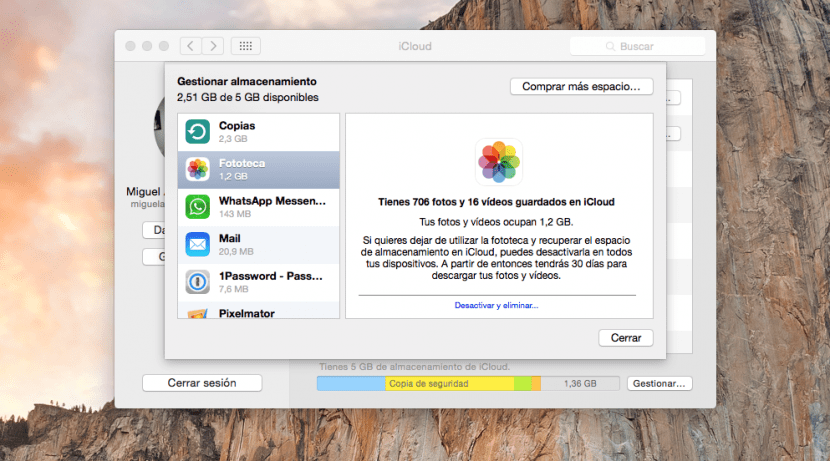
필자의 경우 무료 버전에서 사용할 수있는 2,51Gb 중 5Gb를 차지했으며, 2,3GB는 더 이상 필요하지 않고 없이도 할 수있는 오래된 백업입니다. 저장 공간을 관리하기 위해 > 시스템 환경 설정> iCloud의 데스크탑 왼쪽 상단에있는 환경 설정 메뉴로 이동해야합니다. 그러면 데이터가 포함 된 창이 열립니다. 왼쪽 하단 모서리에서«관리»를 클릭합니다.
관리 섹션에 들어가면 클라우드에 업로드 된 모든 파일과 애플리케이션별로 각 파일의 크기를 볼 수 있으며, 가장 많이 차지하는 파일부터 가장 적게 차지하는 파일까지 순서대로 제거 할 수 있습니다. 우리가 적절하다고 생각하는 콘텐츠. 특히 사진에서 제공되는 유일한 옵션은 "비활성화 및 삭제"를 자동으로 클릭하면 iCloud에서 사진 라이브러리를 비활성화하고 콘텐츠를 삭제하는 것입니다. 30 일 이내에 사진이 삭제됩니다. 이 옵션은 비활성화되어 로컬로 다운로드하고 저장하는 데 충분한 시간이 걸립니다.